钉钉是一款很多小伙伴在日常学习办公都会使用到的一款软件,不少的小伙伴在使用软件的时候发现云课堂这个功能找不到,其实这个功能只有开通之后才能够看到的,所以今天自由互
钉钉是一款很多小伙伴在日常学习办公都会使用到的一款软件,不少的小伙伴在使用软件的时候发现云课堂这个功能找不到,其实这个功能只有开通之后才能够看到的,所以今天自由互联小编就为大家带来了钉钉开通云课堂的方法,感兴趣的小伙伴一起来看看吧。
1、打开软件,点击“工作”,点击界面右上角的应用图标。
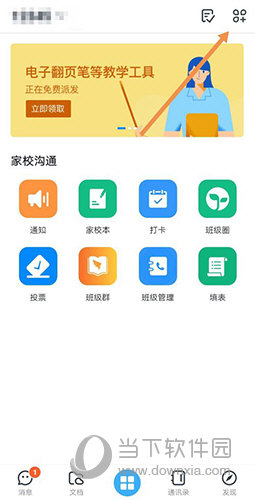
2、在界面上方的搜索框中搜索“云课堂”并点击进入。
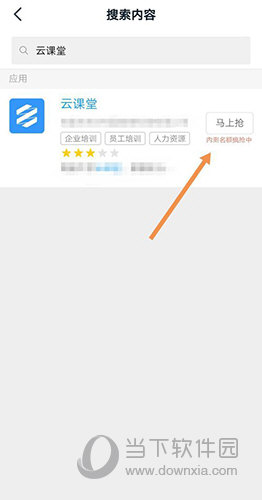
3、点击界面右下角的“马上抢”。
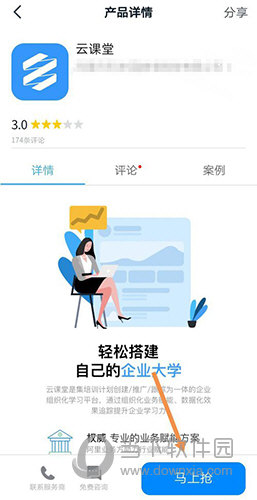
4、这里需要我们进行授权,点击“同意授权并开通”。(售后服务可以不授权)
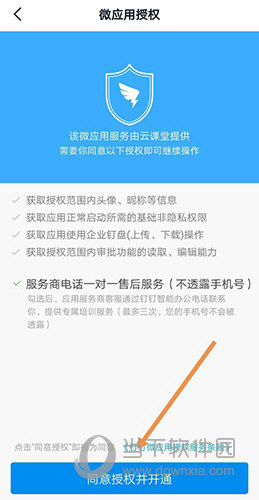
5、选择哪些员工(教师学生)可以使用该应用,点击“立即开通”。
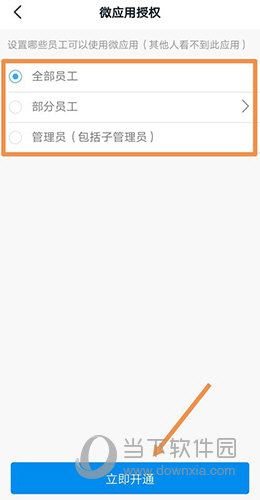
6、这样我们就成功开启了云课堂,点击“开始使用”即可。
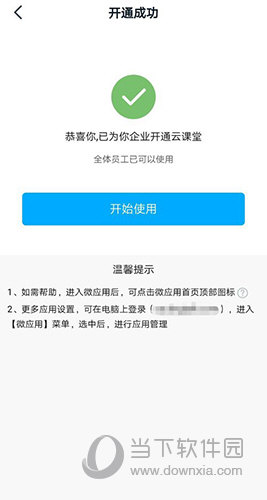
以上就是自由互联小编带来了的软件云课堂开通方法了,小伙伴只需要按照文章的步骤进行就可以轻松开通这个功能了,希望这篇文章能够帮助到大家。
